笔记本讲话对方听不到怎么办 笔记本讲话对方听不到声音修复方法
更新时间:2022-05-25 10:34:36作者:run
我们日常使用的笔记本中都会自带有麦克风设备,然而有些用户在进行视频通讯时对面总是听不到声音,今天小编教大家笔记本讲话对方听不到怎么办,操作很简单,大家跟着我的方法来操作吧。
解决方法:
一 、首先要确定是对方的问题还是自己电脑的问题,是不是对方电脑或者耳麦有问题,叫他和别人试试,能不能听见,或者用自己的笔记本和宁外一个电脑没问题的朋友试试,如果对方没问题,那问题就在自己的电脑上面,自己电脑上面一般是2个问题:1.设置问题。2.硬件问题。设置问题可以通过以下方法设置解决:
二 、检查自己的电脑,点击右下角的小喇叭,检查声音是不是全部设置为最小。
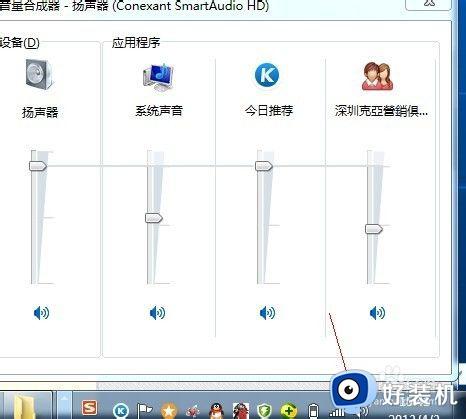
三、没问题的话,就依次点击:开始——控制面板——声音 ,在控制面板找到像喇叭一样的声音图标,双击打开。
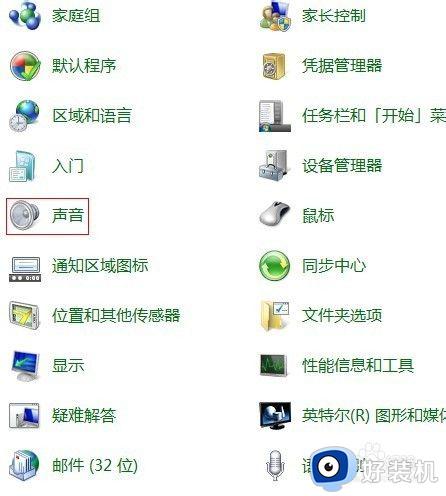
四、打开后会出现声音属性设置窗口,在窗口中选择: 录音——内置麦克风——属性。
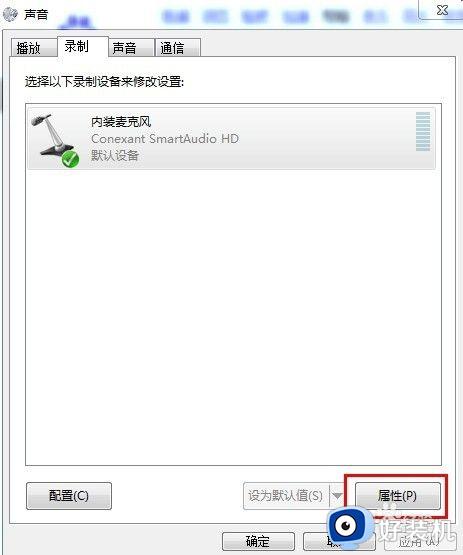
五、在内置麦克风的属性中,选中"级别 ".然后在级别中把声音级别调高。
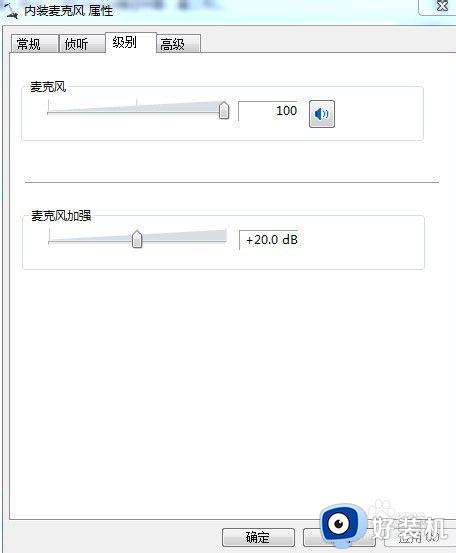
六、如果这样设置声音还没有改善,那就是麦克风的硬件出问题了,硬件问题需要专业人士维修了哦。
以上就是关于笔记本讲话对方听不到声音修复方法的全部内容,有遇到相同问题的用户可参考本文中介绍的步骤来进行修复,希望能够对大家有所帮助。
笔记本讲话对方听不到怎么办 笔记本讲话对方听不到声音修复方法相关教程
- 笔记本喇叭外放呲呲声怎么办 笔记本电脑喇叭有杂音滋滋的解决教程
- 笔记本电脑麦克风声音小怎么调 笔记本电脑麦克风音量的调整方法
- 笔记本音箱有滋滋声怎么解决 笔记本电脑音响有杂音滋滋的解决教程
- 笔记本风扇声音大怎么解决 笔记本电脑的风扇声音很大如何处理
- 苹果笔记本耳机听不了怎么办 苹果耳机插笔记本电脑没有声音的解决教程
- 笔记本为什么没声音 笔记本电脑怎么没声音
- 笔记本电脑没声音一键恢复步骤 笔记本电脑没声音了怎么恢复正常
- 笔记本听不声音显示未插入音频设备怎么办
- 戴尔笔记本没有声音怎么解决 戴尔笔记本电脑没有声音如何处理
- 笔记本喇叭没声音怎么办 笔记本小喇叭没有声音如何解决
- vscode设置字体大小怎么设置 vscode调整字体大小的方法
- 爱普生l3118打印驱动怎么安装 爱普生打印机l3118驱动安装步骤
- 爱普生l3110打印机怎么扫描 爱普生l3110打印机如何扫描
- 谷歌访问助手注册网络异常怎么回事?谷歌访问助手网络连接异常,稍后重试如何处理
- windows如何以管理员身份运行文件 windows怎样用管理员身份运行文件
- windows如何显示文件后缀名 windows电脑怎么显示文件后缀名
电脑常见问题推荐
- 1 vscode设置字体大小怎么设置 vscode调整字体大小的方法
- 2 windows如何修改文件的修改日期 windows如何更改文件修改日期
- 3 xml格式怎么转换excel 如何将xml文件转化为excel
- 4 每次打开word2007都要配置进度怎么办 word2007每次打开都要配置进度如何处理
- 5 hotmail邮箱登录教程 怎么登录hotmail邮箱
- 6 qq邮箱最大可以发几个g qq邮箱可发送多大的文件
- 7 edge开机自动打开网页怎么回事?edge浏览器老是自动打开网页如何处理
- 8 百度网盘pc端怎么看共享文件 百度网盘电脑版如何查看共享文件
- 9 32位和64位的区别是什么 32位和64位系统的区别详解
- 10 秀米编辑器使用教程 秀米编辑器如何使用
